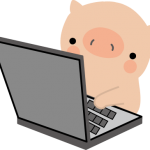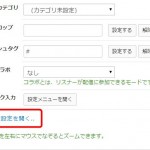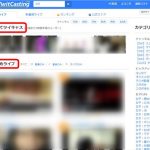ツイキャスで配信できない音が出ない時のトラブル解決法!
ツイキャスで、「配信できない・音が出ない」と思いもよらないトラブルに見舞われたことありませんか?
突然のトラブルには戸惑ってしまいますよね。
ここでは、配信できない時や音が出ない時のトラブル解決方法を紹介していきたいと思います。
配信できない場合
準備が整い、いざ始めよう!と思った時に配信できないと、とてもショックですよね。
そんな時はまず、F5キーを押して画面の再読み込みをしましょう。
次に、PCにインストールされているFlash Playerが、最新版かどうかチェックしましょう。
また、キャッシュが溜まっていてパソコンが重くなっている場合がありますので、削除したほうがいいでしょう。
配信できない原因の一つに、ファイアーウォールや、ルーターの設定で、ツイキャスの利用しているポート番号が閉じられている場合があります。
その場合は、ポート番号「991〜999」または「8094〜8099」への接続を開放することで配信できるようになります。
なお、Flashは標準で「843」番も利用するので、こちらの番号を開放すると接続がスムーズになる場合もあります。
また、ステレオミキサーが付いている機種の場合は有効にしましょう。
ブラウザはできればIEをお薦めいたします。
画面の再読み込み(F5キー)
Flash Playerを最新版に
キャッシュを削除
ポート番号を確認・開放
ブラウザはIEで
音が出ない場合
音が出ないと言うトラブルもよくありますね。
特にラジオ配信ですと音声トラブルは致命的。
配信者、視聴者それぞれのトラブル解決法をご紹介します。
視聴する時、音が出ない(聞こえない)
一番多いのは、イヤホンまたはヘッドフォンの不具合。
壊れてしまったのならお手上げですが、そうではないパターンが多いです。
イヤホンジャックから抜けかかっていないか確認しましょう。
完全に抜けてたらPCのスピーカーから音がでますが、びみょ~に刺さっていると、どちらからも聞こえないんです。
次に、他の人の配信も視聴してみましょう。
そちらの方は音が出ていますか?
たまに配信者側のミスで、視聴している配信自体に音が出ていない場合があるのです。
同時にユーチューブなど、何でもいいので他の動画サイトで音が出るかも確認してみましょう。
配信する時、音が出ない
まずは、マイクの設定がどうなっているのか確認する必要があります。
PCにマイクが内臓されていない場合は別売りのマイクを接続します。
PCにマイクが内臓されている場合は、マイクの設定がミュートになっていないか、また音量はどれ位かをチェックしてみましょう。
確認する際は、
スピーカーアイコンを右クリック→録音デバイスを選択
マイクをダブルクリック
でマイクの設定を確認できます。
またツイキャスそのものの設定で、マイクの設定がされていない場合もあるので、そちらも同時に確認してみましょう。
それから、自分の声は聞こえるけどPCで流している音が聞こえないという場合もあります。
これはステレオミキサー機能が有効になってない可能性が高いです。
元々有効にしていたけど、何かの拍子に無効になってしまったという事もあるでしょう。
そもそもパソコンにその機能が備わっていない場合は、外付けのサウンドカードを取りつけることをお薦めいたします。
ステレオミキサーを有効にする手順は、先ほどのように、
スピーカーアイコンを右クリック→録音デバイスを選択
と進み、
『ステレオミキサー』を右クリック→有効にするを選択
でOKです。
配信主にとって、音は命。
どんなに面白い配信だとしても、音が出ないとか聞き苦しかったりすれば嫌なものです。
まずは配信を始める前に、音声の入念なチェックをすることが大切ですね。
- PCでツイキャス配信~おすすめのマイク&カメラTOP5!
- PCでツイキャス~PC画面とBGMの配信方法
- PCでツイキャスを見る方法とクラッシュ・エラーの直し方
- iPhoneでツイキャスを保存できるアプリのダウンロード方法
- 【ツイキャス】録画した配信を非公開にする方法